win7局域网共享设置
win7局域网共享设置win8和win10可以参考,方法大同小异。
- 启用guest账户
计算机点右键,选择管理。win8,win10快捷键win+X然后G,点击“本地用户和组”,再双击“用户”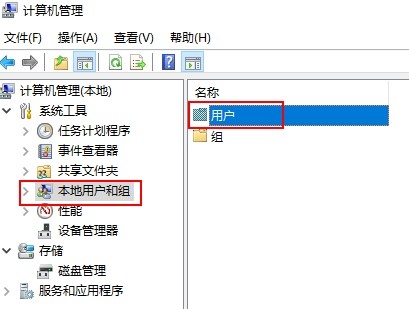
双击之后可以看到电脑的账户: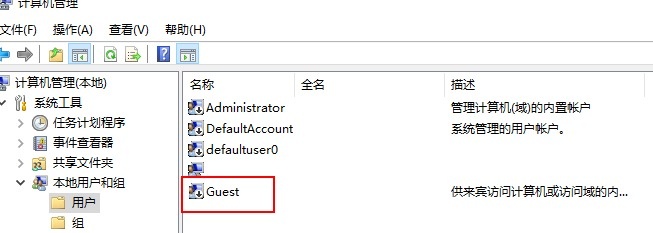
双击guest这个用户,然后去掉“账户已禁用”选项前面的勾,点击保存。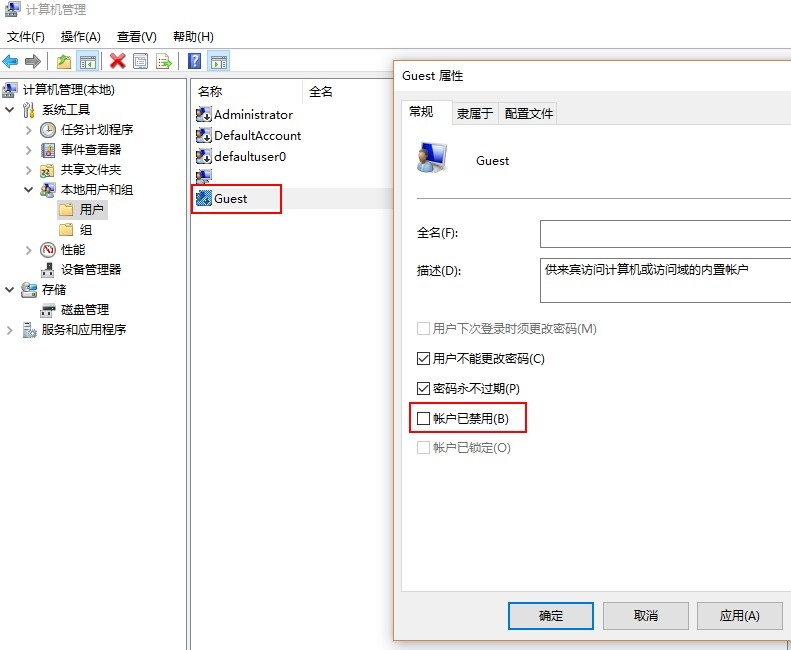
- 更改高级共享设置
网络点右键,选择属性,(或者右键点击桌面右下角的网络图标,选择属性)打开网络和共享中心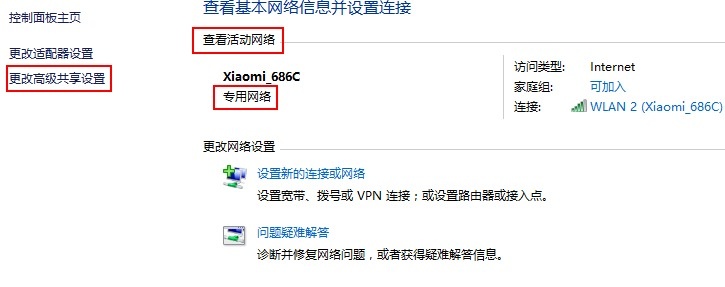
点击左边的“更改高级共享设置”,可以看到“针对不同的网络配置文件更改共享选项”,这里就要注意上一张图片,wifi名称下面的内容,专用网络还是公用网络,然后在对应的网络配置进行设置。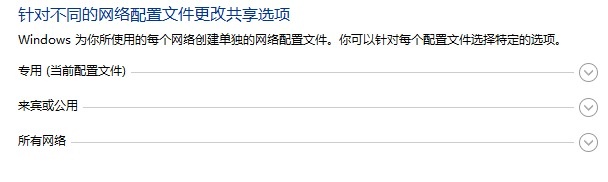
依次选择:启用网络发现/启用文件和打印机共享/允许windows管理家庭组连接(推荐),然后保存更改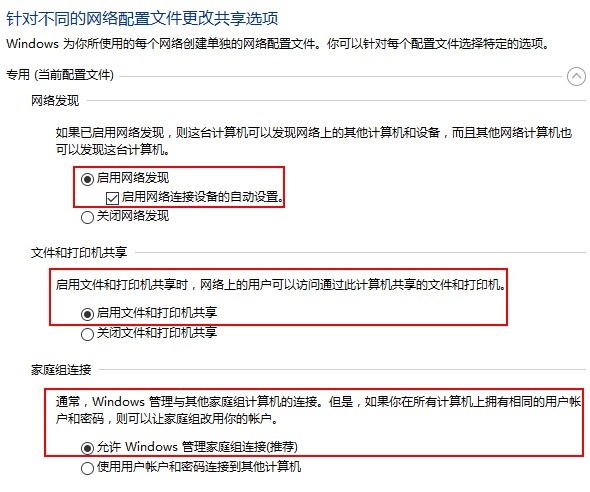
- 设置要共享的文件或者文件夹
右键点击要共享的文件夹或者文件,选择共享,然后点击“特定用户”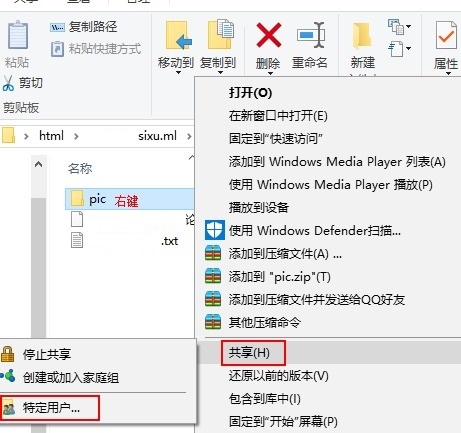
在“选择要与其共享的用户”选项里,添加guest用户,添加之后可以点击权限级别的倒三角设置权限,读取即其他用户只能查看文件,不能修改;读取/写入即可以查看,可以修改。之后点击共享保存设置。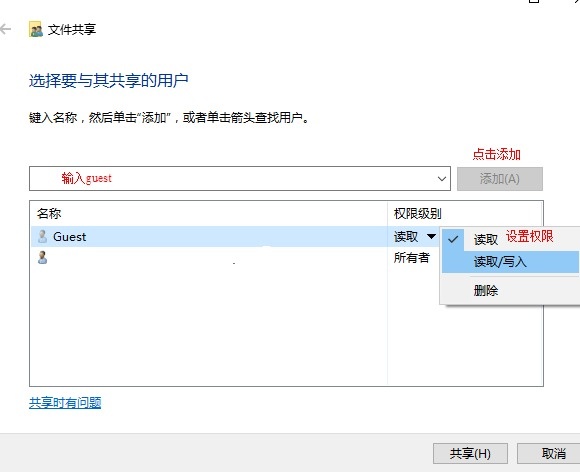
至此,同一个局域网的用户就能在网络中看到你的共享文件夹或者文件了。